Pincel de chispas
Pincel de chispas ![]() le permite añadir partículas multicolores en la imagen. Dibuje con el pincel sobre la imagen para crear impresionantes efectos en dispersión.
le permite añadir partículas multicolores en la imagen. Dibuje con el pincel sobre la imagen para crear impresionantes efectos en dispersión.

Cielo estrellado
Puede cambiar los siguientes ajustes:
Parámetros de la capa. Estos parámetros cambian la capa donde utiliza usted el Pincel de chispas.
- Opacidad (1-100). El parámetro determina la transparencia de la imagen de fondo a través de los elementos.
- Modo de fusión. Use el menú desplegable para especificar cómo los elementos se mezclan con la imagen de fondo. Lea más sobre los modos de fusión.
Parámetros de elementos. El grupo contiene las opciones para los elementos que se añaden con el Pincel de chispas. Ajuste esta configuración y a continuación dibuje con el pincel sobre la imagen.
-
Forma. En la lista desplegable seleccione una de las formas disponibles: Estrella, Corazón, Flor, Rosa o Polígono.
Nota: Las formas Corazón, Flor, Rosa y Polígono sólo están disponibles para las licencias Home Deluxe y Business.

Estrella
Heart
Rose -
Color. Elija el color primario de los elementos. Haga clic doble en la placa y elija un color en el cuadro de diálogo Seleccionar color.
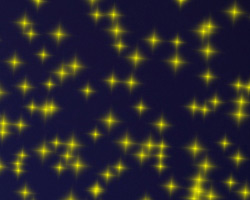
Estrellas amarillas
Estrellas azules -
Tamaño (5-50). El parámetro ajusta el tamaño original de los elementos.
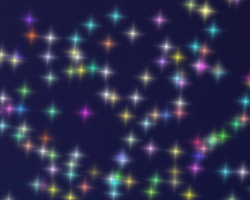
Tamaño = 20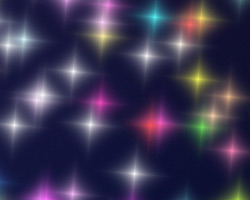
Tamaño = 50 -
Rotación (0-90). Este parámetro define el ángulo de rotación para todos los elementos.
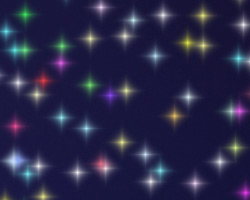
Rotación = 0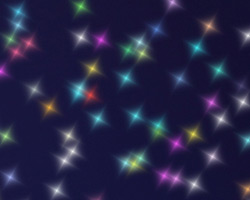
Rotación = 30 -
Suavidad (10-30). A valores bajos del parámetro los bordes de los elementos son nítidos y claros. Los valores más altos producen bordes más suaves.
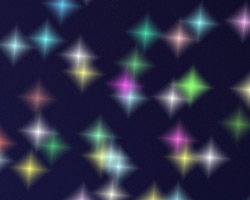
Suavidad = 15
Suavidad = 30 -
Color aleatorio (0-100). Si el valor del parámetro es cero, todas los elementos se dibujan con el color primario. Si aumenta el valor incrementa la diversidad de colores utilizados para dibujar los elementos.

Color aleatorio = 25
Color aleatorio = 75 -
Tamaño aleatorio (0-100). El parámetro especifica el rango de desviación de la medida original. Si el valor es cero, todas las estrellas tienen el mismo tamaño. Al aumentar el valor aumenta la gama de los tamaños.
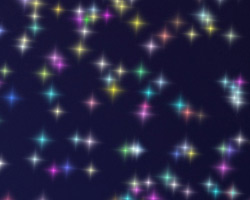
Tamaño aleatorio = 20
Tamaño aleatorio = 90 -
Rotación aleatoria (0-45). Este parámetro especifica el ángulo máximo de desviación de los elementos.

Rotación aleatoria = 15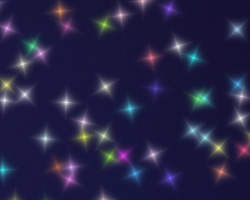
Rotación aleatoria = 45 -
Tipo de relleno. Seleccione un tipo de relleno en la lista desplegable: Todo, Contorno duro o Contorno suave.
Si la opción Todo está seleccionada, los elementos estarán completamente llenos de un color. Cuando las opciones Contorno duro o Contorno suave están seleccionadas, los elementos se mostrarán como contornos.

Tipo de relleno = Todo
Tipo de relleno = Contorno duro -
Desenfoque (10-100). Si aumenta el valor del parámetro, las partículas se borran. Si se selecciona el tipo de relleno Contorno el contorno se convertirá en más delgado.

Desenfoque = 25
Tipo de relleno = Todo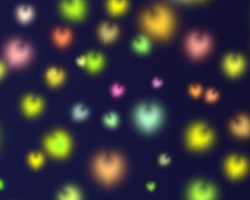
Desenfoque = 75
Tipo de relleno = Todo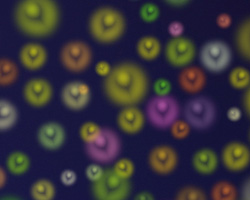
Desenfoque = 25
Tipo de relleno = Contorno suave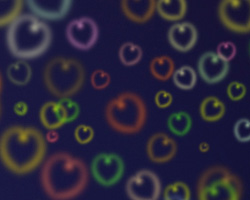
Desenfoque = 75
Tipo de relleno = Contorno suave -
Brillo (0-100). Si aumenta el valor del parámetro, el brillo de las partículas aumenta.
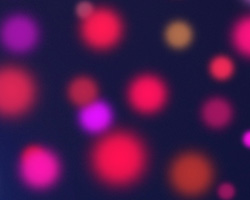
Brillo = 10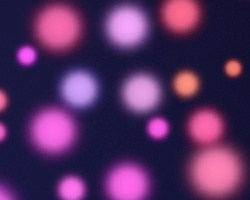
Brillo = 60 -
Patrón (1-11). Disponible para las formas Flor, Rosa y Polígono. El parámetro cambia el número de pétalos de la flor, las formas de rosa y el número de lados del polígono.
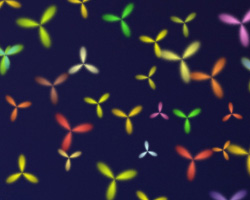
Patrón = 2
Patrón = 5 -
Deformación (-50..50). A valores positivos los lados del polígono se ponen semicirculares inclinándose hacia fuera. A valores negativos los lados se vuelven cóncavos y el polígono se convierte en una estrella. El parámetro está activo sólo para la forma Polígono.

Deformación = -30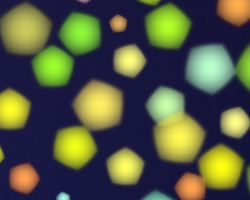
Deformación = 30
La pestaña General.
La pestaña Extra (inactivo para la forma Estrella).
Usted puede utilizar la herramienta Borrador ![]() para editar/eliminar los elementos dibujados.
para editar/eliminar los elementos dibujados.
